検証した環境
- Backup Exec 21.3(評価版)
- Windows Server 2019 Datacenter Edition
- Active Directory 参加済み
- ADK for Windows 10, version 1809 インストール済み
インストール手順
- .ISOファイルを右クリックし「マウント」を選択する。
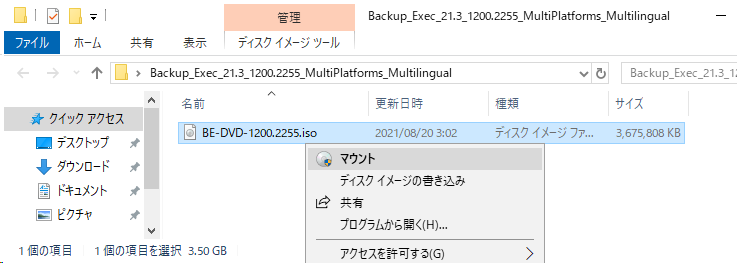
2. Browser.exe をクリックする。
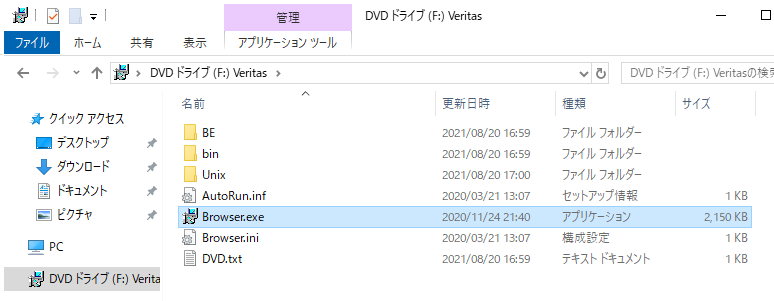
3. 言語を選択し「OK」をクリックする。
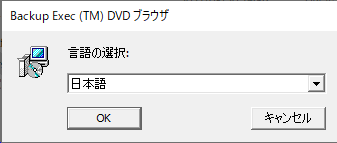
4.「インストール」タブを選択し「Backup Exec」をクリックする。
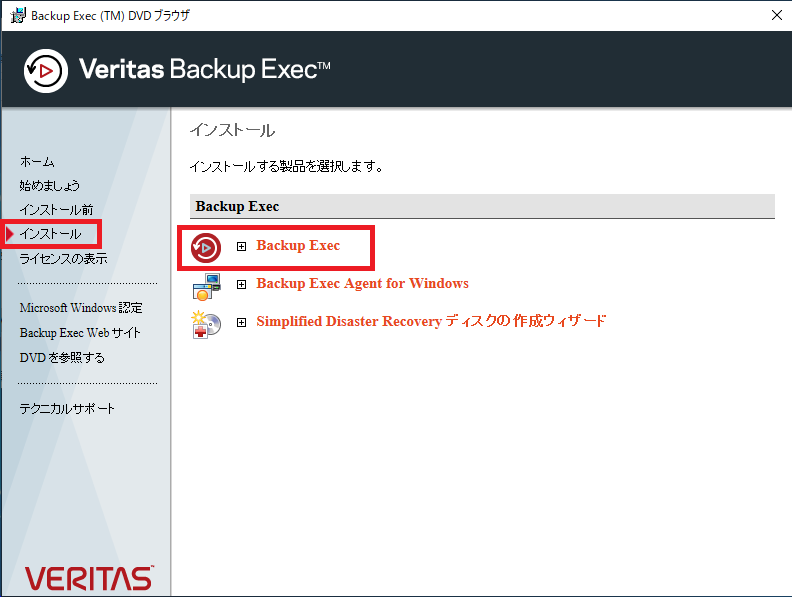
5.使用許諾契約書に同意し「次へ」をクリック。
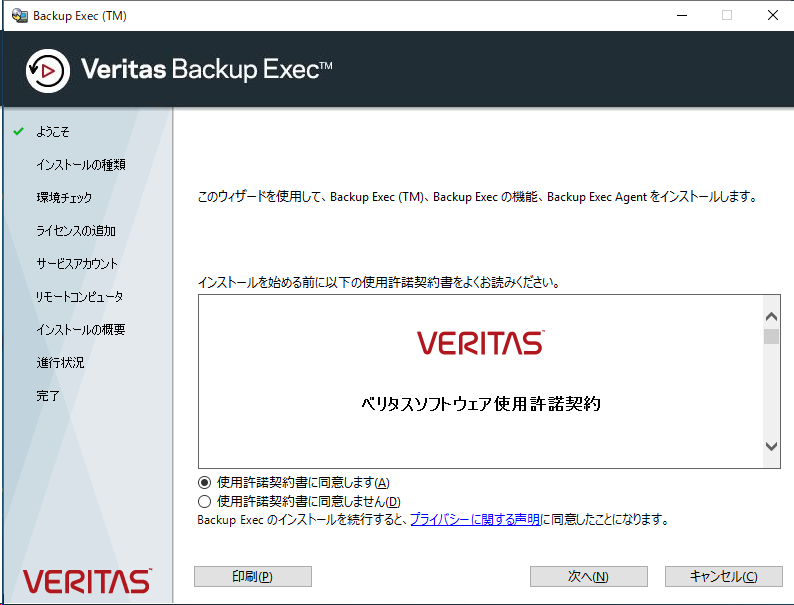
6. インストールの種類を選択し「次へ」をクリックします。
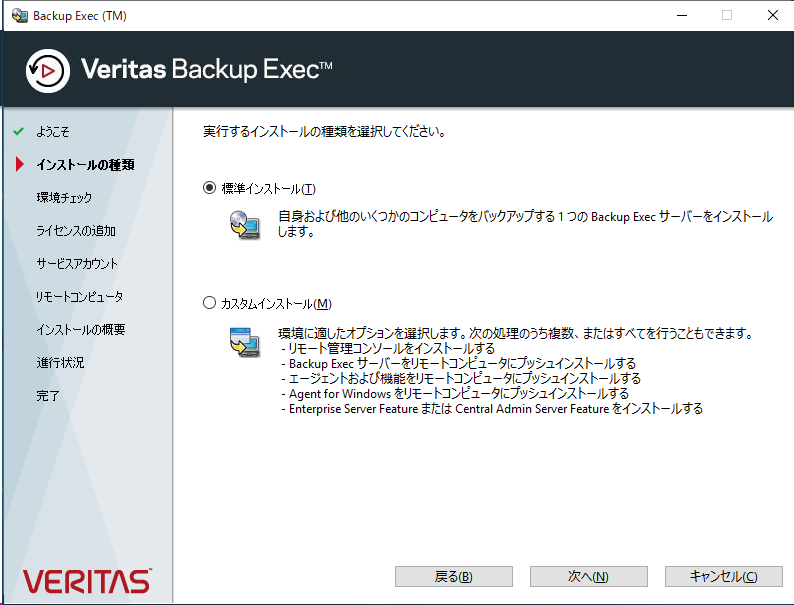
7. コンピュータ環境チェックの結果を確認し「次へ」をクリックします。
※ADKをインストール済みだが警告が出た
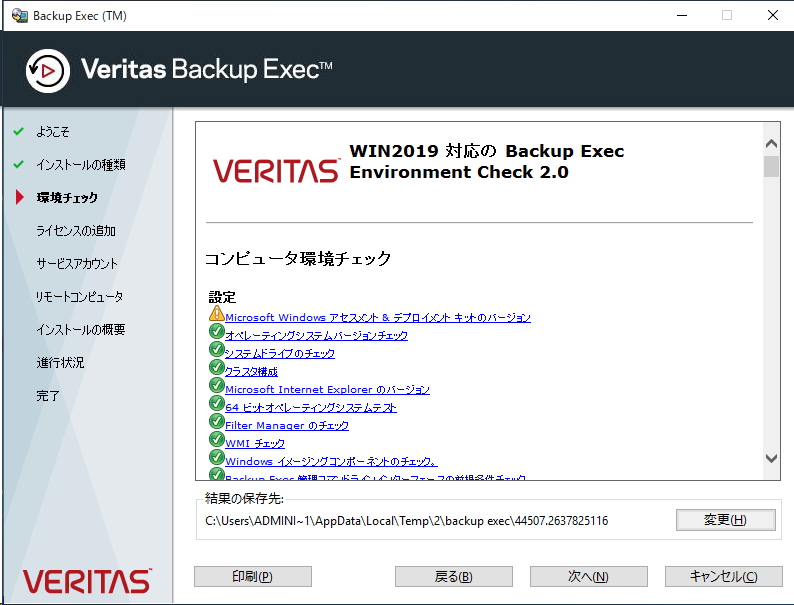
8. ライセンスを追加し「次へ」をクリックします。
※今回は評価版を利用しているので、何も入力していません。
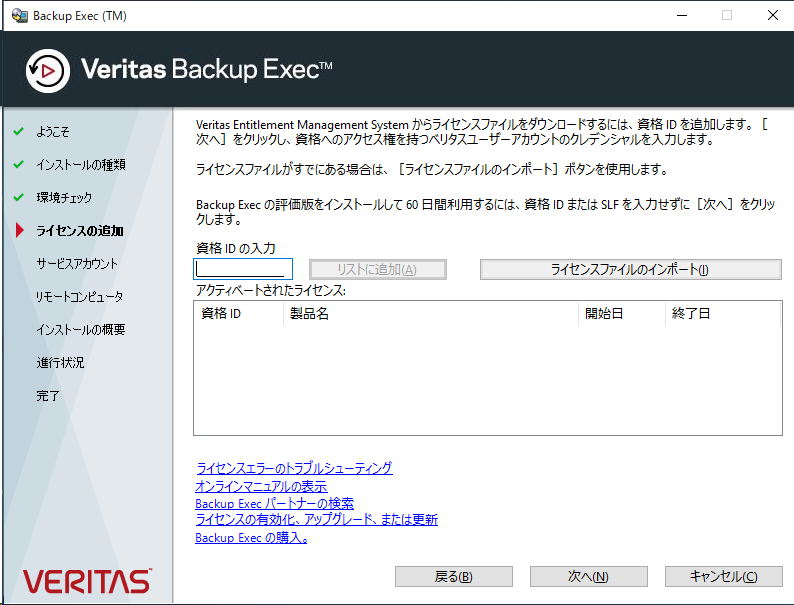
9.「OK」をクリックします。
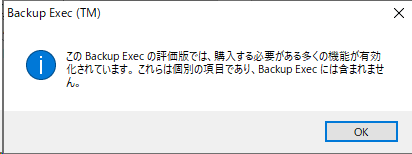
10. 管理者権限のあるユーザーアカウントを入力し「次へ」をクリックします。
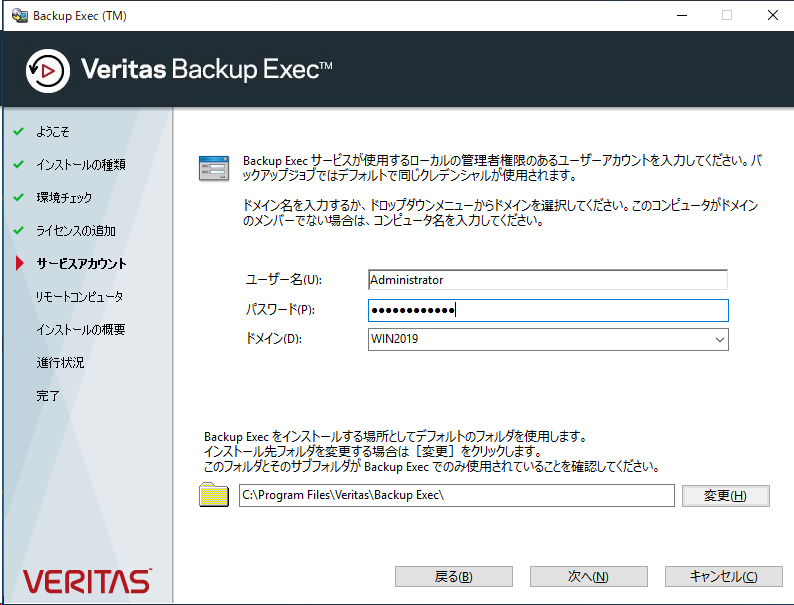
11.「OK」をクリックします。
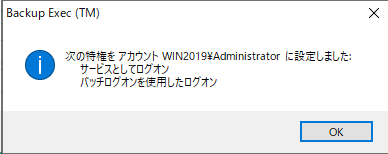
12.「次へ」をクリックします。
※リモートコンピュータへのエージェントのインストールは後からでも可能です
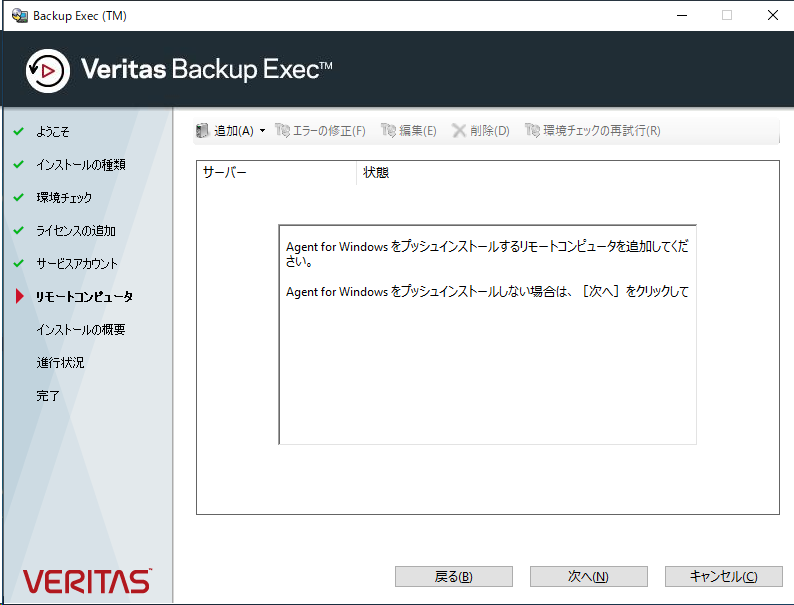
13.「インストール」をクリックする。
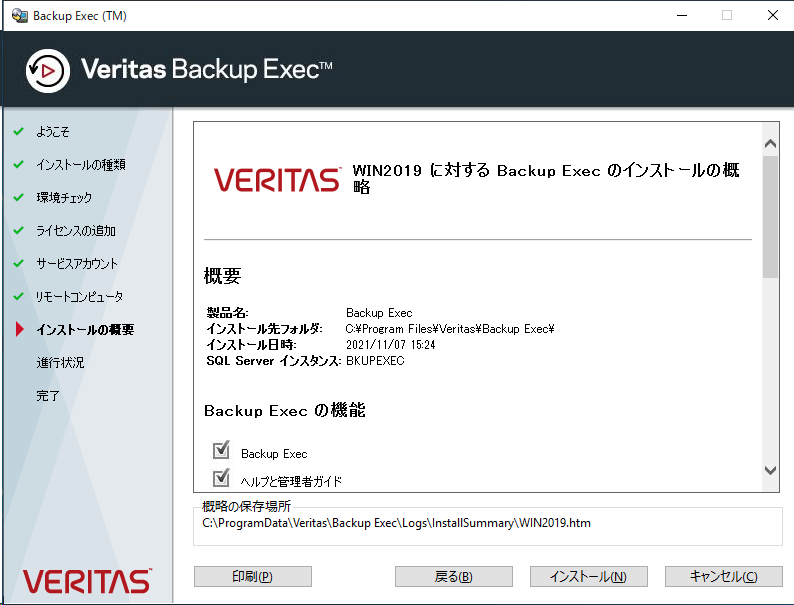
14. 「完了」をクリックします。
※Windowsが再起動されます。
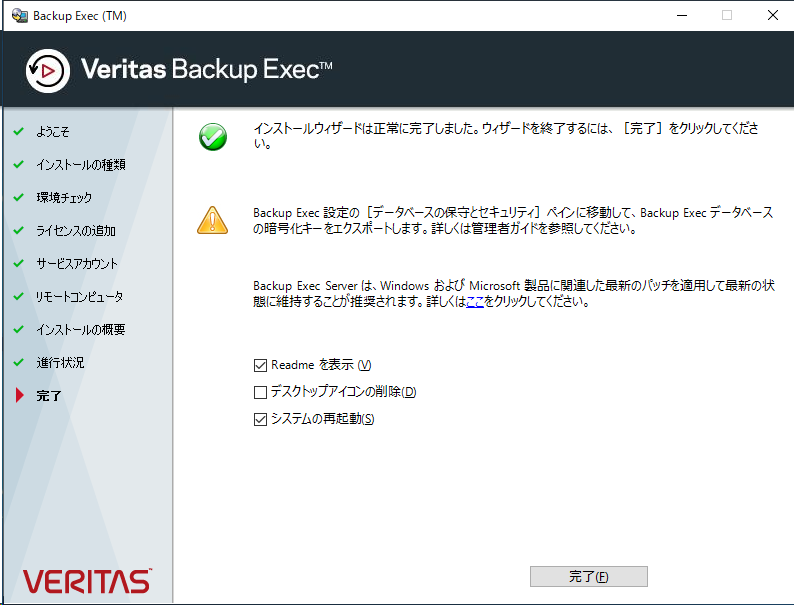
15. インストールが完了するとデスクトップにショートカットが作成されます。

以上。



コメント